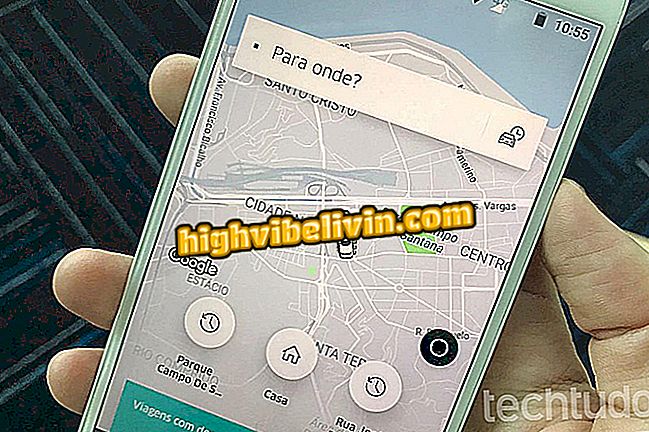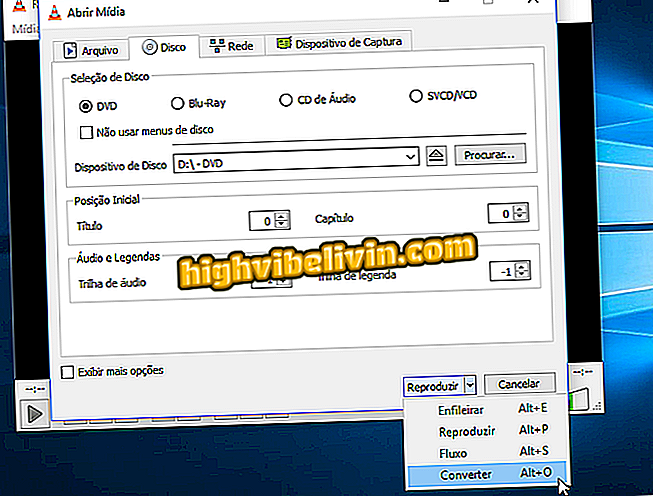App S Photo Editorを使用すると、新しい髪型を選択できます。 方法を知っている
OS Photo Editorは、画像編集用の高度なツールを備えた無料のアプリケーションです。 それを通して、美容師に行く前に、髪型がどのようになるかを知るために新しい髪型をテストするために写真を使うことは可能です。 仮想シミュレーションに加えて、Androidスマートフォン専用のアプリでは、作成した画像を共有して、ソーシャルネットワークやメッセンジャーの友達が新しい外観について意見を述べることができます。
携帯電話を使用して新しいヘアスタイルを選択する方法を学ぶために、私たちがS Photo Editorアプリで用意したチュートリアルをチェックしてください。

S Photo Editorアプリケーションを使用すると、写真に使用するヘアスタイルのパッケージをダウンロードできます。
完璧な写真? トップ5のAndroidエディターと出会おう
ステップ1:アプリケーションを開き、「効果」オプションをタップします。 それからヘアスタイルのパックの1つを選んで、「無料」をクリックしてください。

S Photo Editorアプリでのヘアカットのダウンロードオプション
ステップ2.この時点で、もう一度[Free]オプションをタップしてダウンロードが完了するのを待ちます。 その後、スマートフォンの前の画面に戻ります。

S Photo Editorアプリで散髪付きのパッケージをダウンロードするためのアクション
ステップ3.ダウンロードしたパッケージの説明で、[適用]をタップします。 次に、携帯電話のアルバムで、使用する写真がアセンブリ内にある場所を確認します。

S Photo Editorアプリのコラージュを使用するために電話の写真を検索する
ステップ4.画像をタップしてアプリケーションで開きます。 シミュレートしたいヘアカットを選択します。 髪型を使ってステッカーのサイズを変更する必要があります。 これを行うには、下の図に示すように、回転する矢印アイコンを指でタッチしてドラッグします。

S Photo Editorアプリで写真にヘアカットを追加するアクション
ステップ5.アセンブリの準備ができたら、画面の右下隅にあるビザのアイコンをタップします。 次のウィンドウで、下矢印アイコンをクリックして変更された画像をダウンロードします。

S Photo Editorアプリを使ったヘアカットシミュレーションで編集した画像を適用してダウンロードするオプション
ステップ6.画面の左下隅にある共有アイコンをタッチして、画像を送信するソーシャルネットワークまたはメッセンジャーを選択します。

S Photo Editorアプリでのオプションと新しいヘアカットのシミュレーションの共有
新しいカットを作るために美容院に行く前にあなたの外観がどのように見えるかをチェックするために先端を持って行きなさい。

PicsArt:写真編集アプリのすべてについて学ぶ
最高の無料の写真編集アプリは何ですか? このトピックに返信することはできません